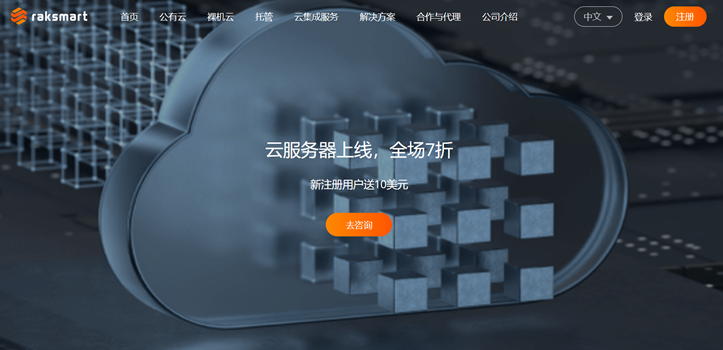1. 检查当前显卡驱动版本
在更新显卡驱动之前,首先需要检查当前的显卡驱动版本。
双击桌面上的“我的电脑”图标,点击左上角的“系统属性”选项。
在“系统属性”窗口中,选择“设备管理器”,展开“显示适配器”选项。
右键点击当前的显示适配器,选择“属性”选项。
在“属性”窗口中,选择“驱动程序”选项卡,可以看到当前的驱动程序版本信息。
2. 下载适合的驱动程序
在确定当前显卡驱动版本之后,需要下载适合你的显卡的最新驱动程序。
打开浏览器,进入显卡厂商的官方网站。
在官方网站上,选择“支持”或“驱动程序”等相关选项。
根据显卡型号和操作系统,选择合适的驱动程序版本进行下载。
下载驱动程序时,注意选择与你的操作系统相对应的版本。
3. 卸载旧的显卡驱动程序
在安装新的显卡驱动程序之前,需要先卸载旧的驱动程序。
点击“开始”按钮,选择“控制面板”。
在控制面板中,选择“卸载程序”或“添加/删除程序”。
找到旧显卡驱动程序的条目,右键点击选择“卸载”。
根据系统提示完成驱动程序的卸载。
4. 安装新的显卡驱动程序
安装新的显卡驱动程序前,请确保已经关闭所有应用程序。
双击下载好的驱动程序进行安装。
根据向导提示完成驱动程序的安装。
重启电脑,使新的显卡驱动程序生效。
5. 检查驱动程序是否成功更新
在重启电脑后,可以验证新的显卡驱动程序是否成功更新。
重复步骤1中的检查方法,确认显示适配器的驱动程序版本是否已更新。
如果驱动程序版本已经更新,表示显卡驱动程序更新成功。
如果驱动程序版本没有更新,可以尝试重新安装驱动程序或联系显卡厂商的技术支持。
6. 其他注意事项
6.1
在安装新的驱动程序前,建议备份重要的文件和数据,以防止意外情况的发生。
6.2
如果安装新的驱动程序后出现问题,可以尝试回滚驱动程序版本或恢复系统。
6.3
定期检查显卡厂商官方网站,了解最新的驱动程序版本。
新的驱动程序版本通常会提供更好的性能和稳定性。
6.4
在安装新的显卡驱动程序之前,可以使用系统还原功能创建一个恢复点,以便在需要时恢复到之前的状态。
以上是关于如何更新WinXP系统中的显卡驱动的详细步骤。
记住在进行任何操作前要备份重要文件,遵循厂商官方的更新指导,并根据实际情况选择合适的驱动程序。
希望可以帮助你成功更新显卡驱动,提升系统性能和稳定性。
 搬瓦工中文网
搬瓦工中文网